Pioneer AVIC-F900BT - инструкции и руководства
Навигатор Pioneer AVIC-F900BT - инструкции пользователя по применению, эксплуатации и установке на русском языке читайте онлайн в формате pdf
Инструкции:
Инструкция по эксплуатации Pioneer AVIC-F900BT
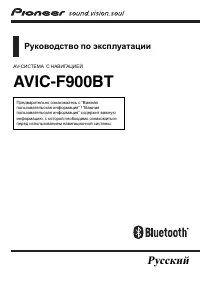
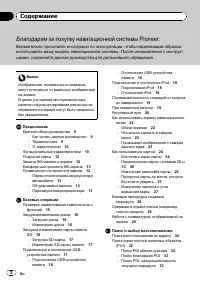
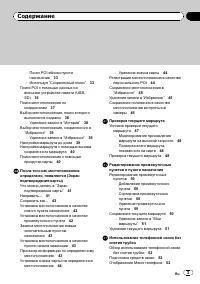
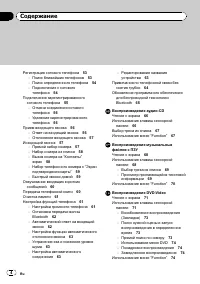
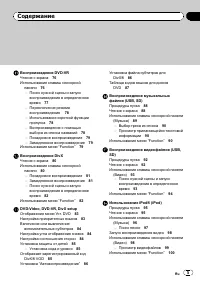
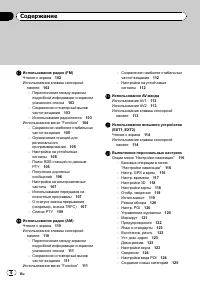
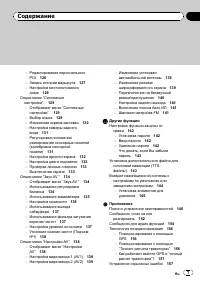
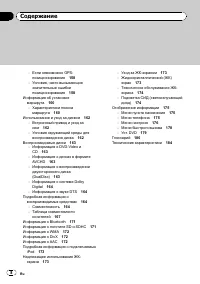





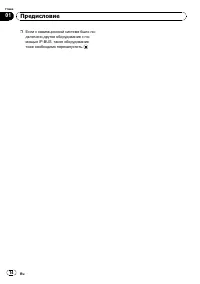

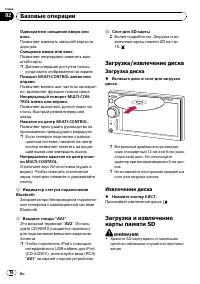

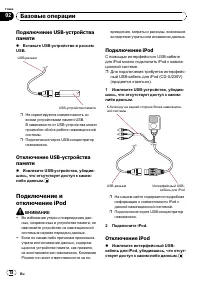

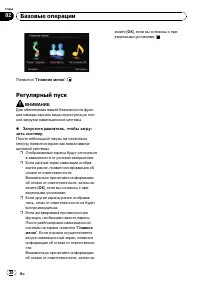
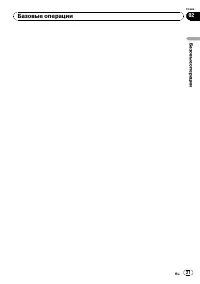
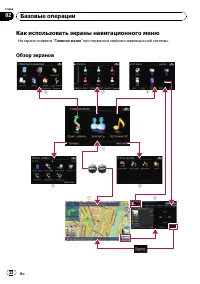
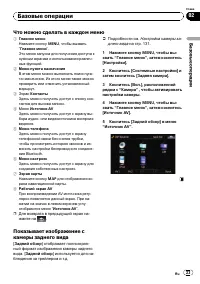

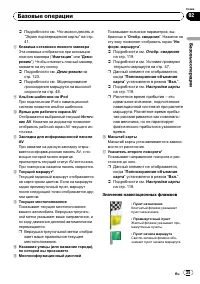
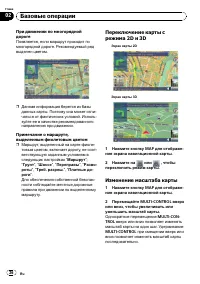

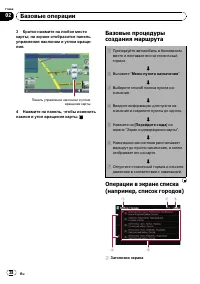
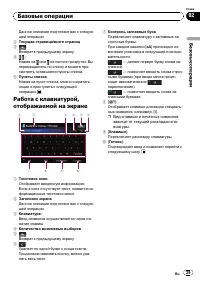
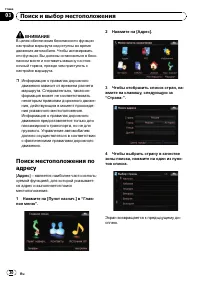
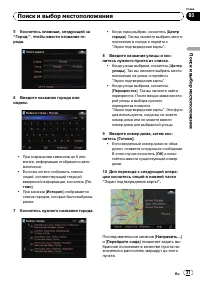
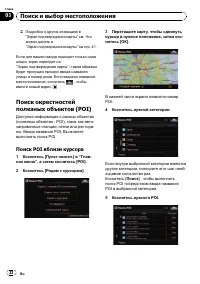
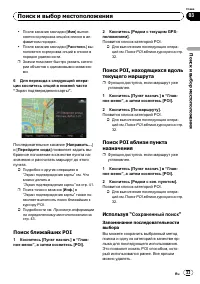
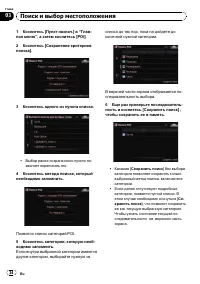
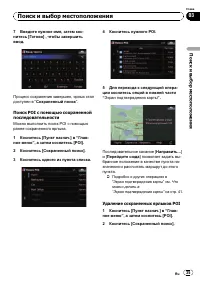
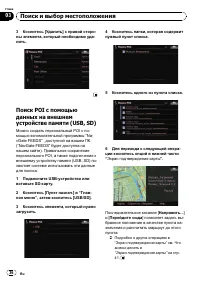
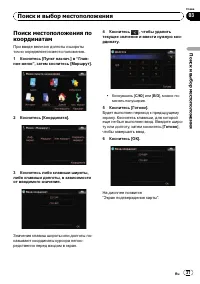
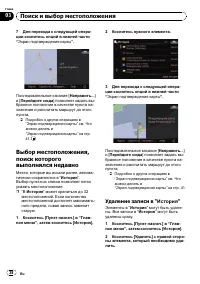


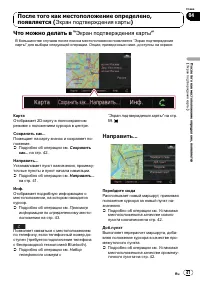


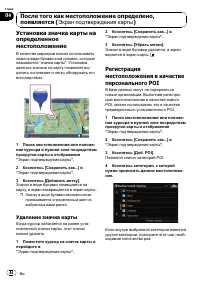

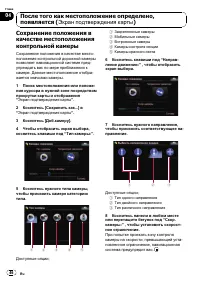
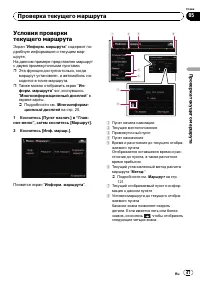

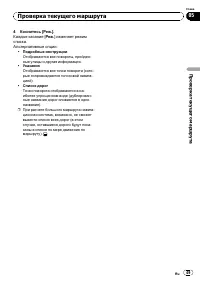



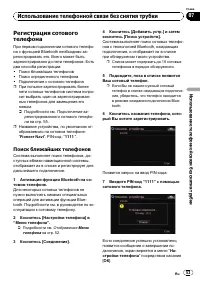
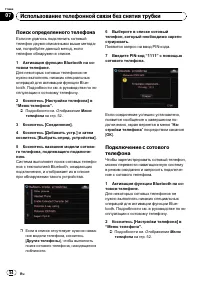
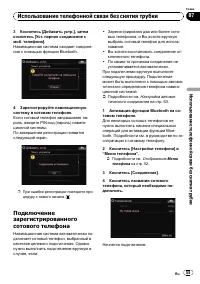

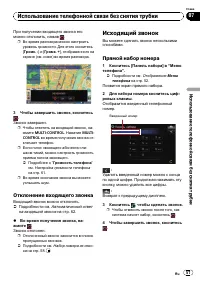

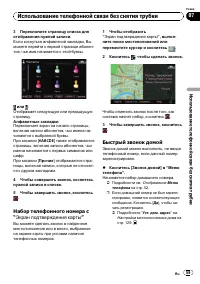

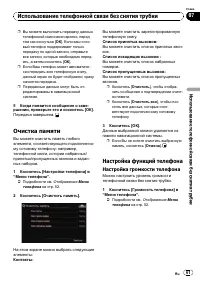

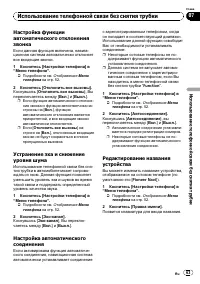



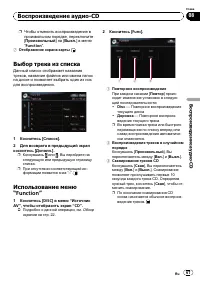


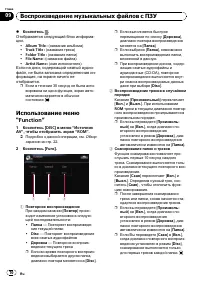
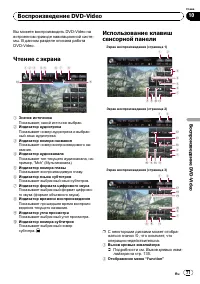

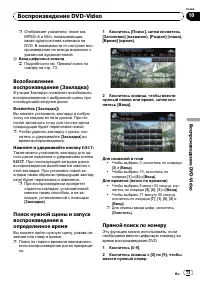

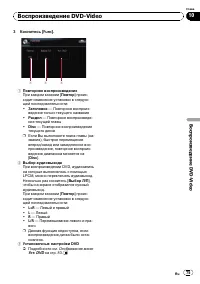





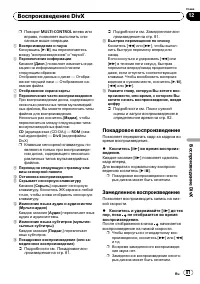

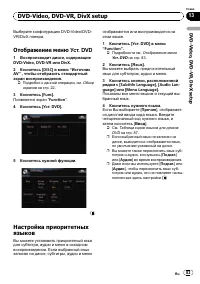
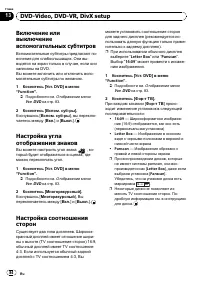

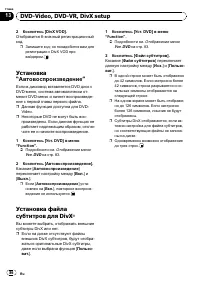
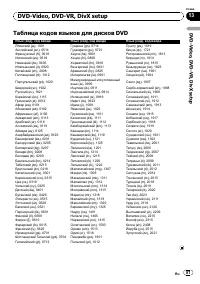



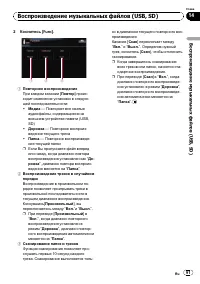






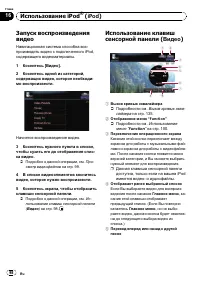


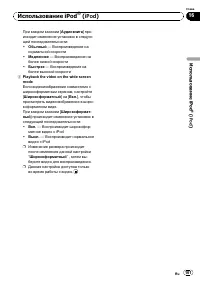


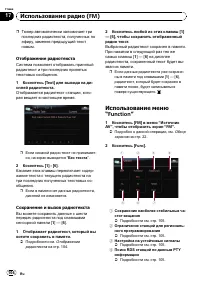



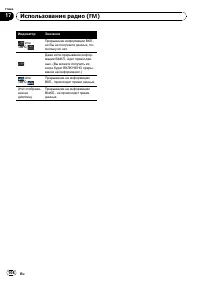
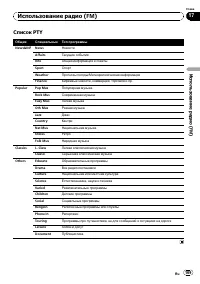

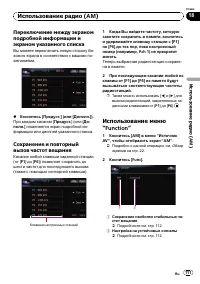

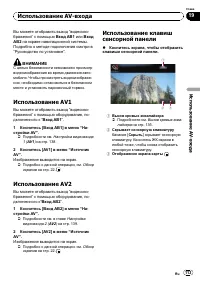

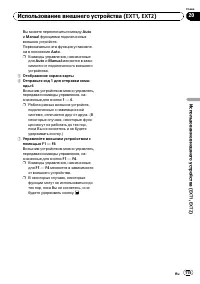
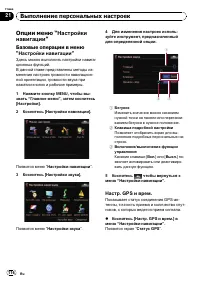
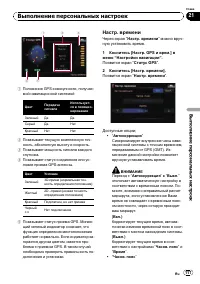
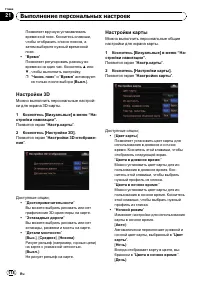
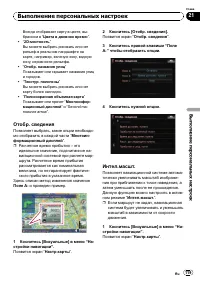

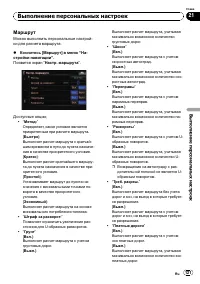

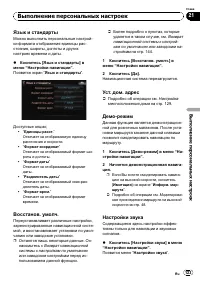

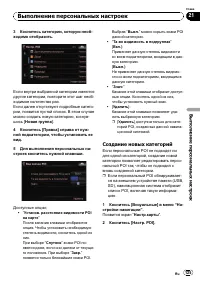


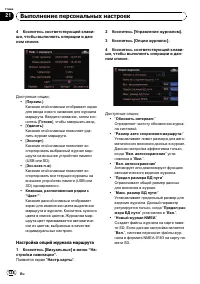
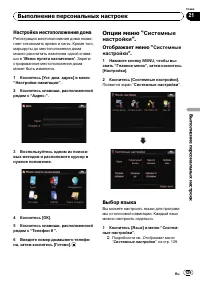





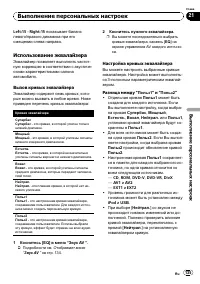

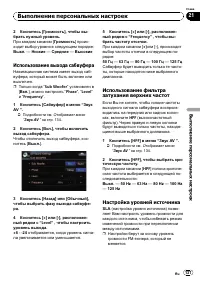


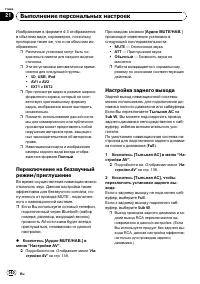
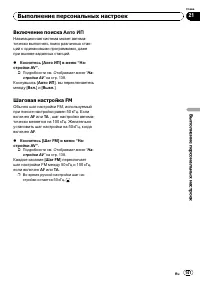



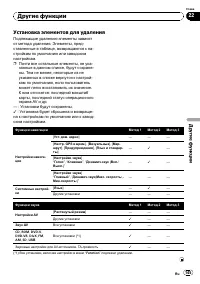
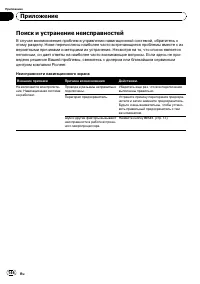
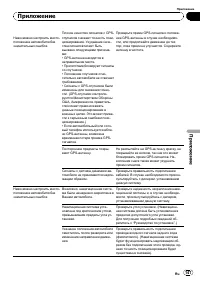
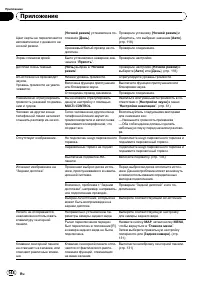
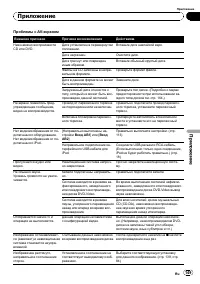
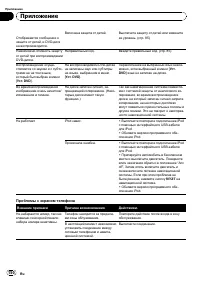
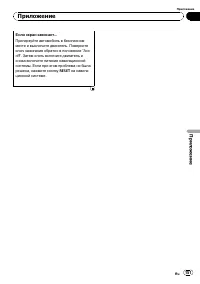
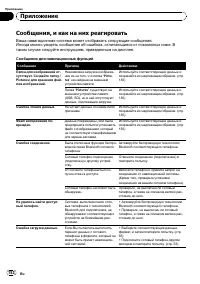
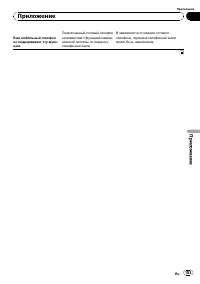
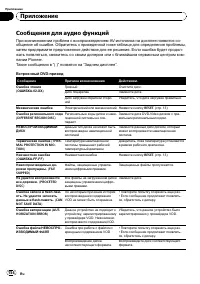
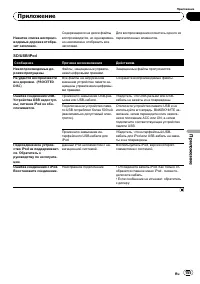
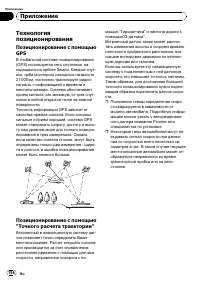
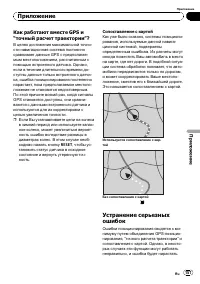
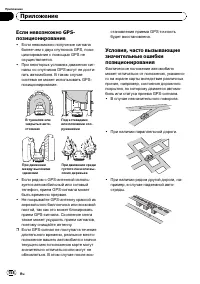
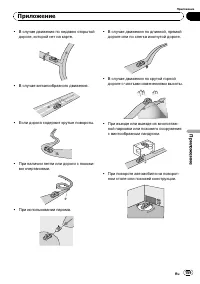
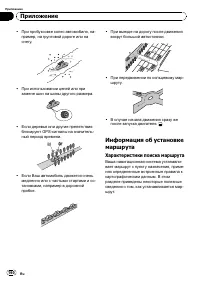






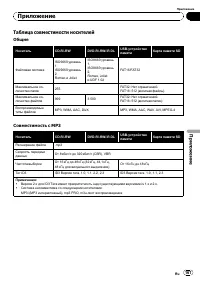
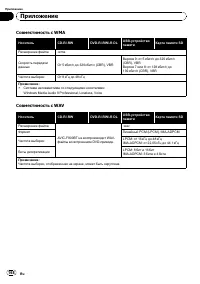
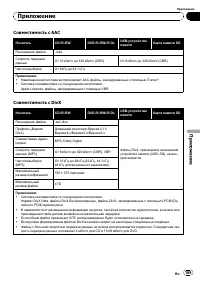
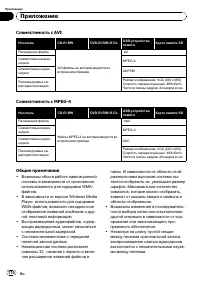
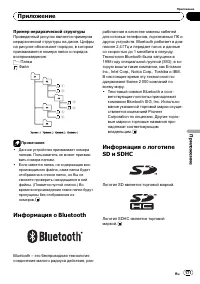
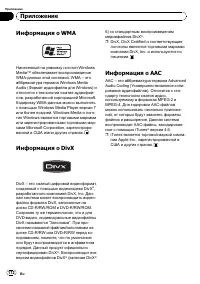

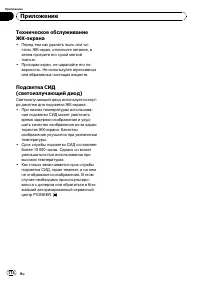
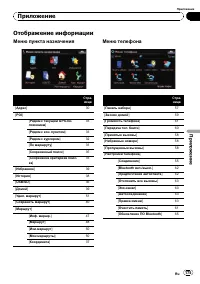
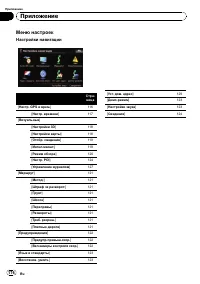
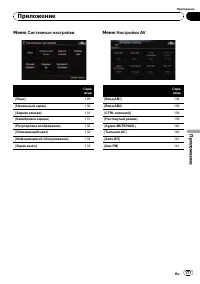
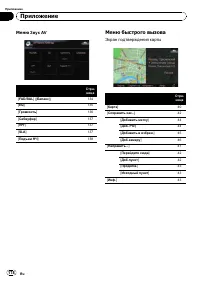
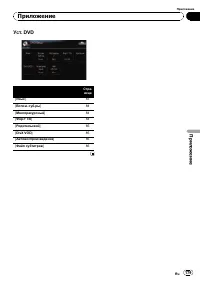
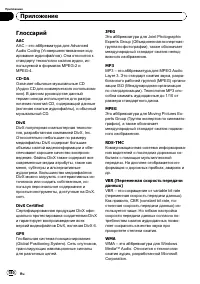

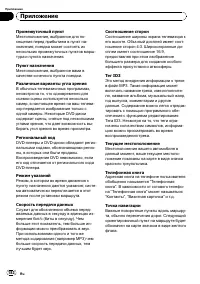
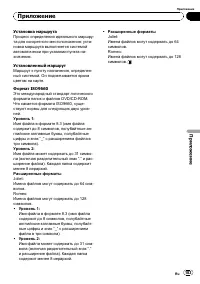
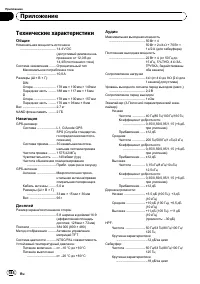
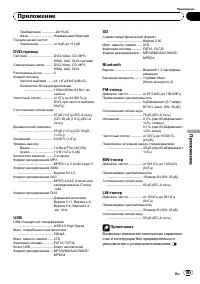
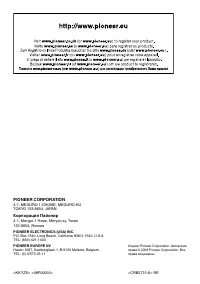
Краткое содержание
Благодарим за покупку навигационной системы Pioneer. Внимательно прочитайте инструкции по эксплуатации , чтобы надлежащим образом использовать вашу модель навигационной системы . После ознакомления с инструк - циями , сохраняйте данное руководство для дальнейшего обращения . Важно Изображения , пока...
Краткий обзор руководства Перед эксплуатацией системы вниматель - но изучите “ Важная пользовательская ин - формация ” ( отдельное руководство ), в котором описаны предупреждения , пред - остережения и другая важная информация . Данное руководство содержит информа - цию , необходимую для полного пон...
О терминологии “ Передний дисплей ” и “ Задний дисплей ” В данном руководстве экран , прикреплен - ный к корпусу блока навигации , будет на - зываться “ Передним дисплеем ” . Любой дополнительный экран , приобретенный для использования вместе с блоком нави - гации , будет называться “ Задним дисплее...
Телефонная связь без снятия трубки К системе беспроводным способом можноподключить сотовый телефон с техноло - гией Bluetooth ® . — Используемый сотовый телефондолжен быть совместим с профилемданной навигационной системы . — При использовании беспроводнойтехнологии Bluetooth навигационная система мо...
Комфортный просмотрЖК - экрана Конструкция ЖК - экрана ограничивает угол просмотра . Однако можно использовать “ Яркость ” для настройки плотности черно - го излучения видеосигнала . Если экран ис - пользуется впервые , рекомендуется выполнить настройку плотности черногоцвета . Примечания о встроенн...
Проверка наименования компонентов и функций В главе представлена информация о на - звании компонентов , основных функциях и кнопках . 1 Слот для загрузки дисков Вставьте диск для воспроизведения . = Подробно о данной операции , см . За - грузка / извлечение диска на стр . 16. 2 ЖК - экране 3 Кнопка ...
Однократное смещение вверхиливниз ; Позволяет изменить масштаб карты наодин раз . Смещение вверхили вниз ; Позволяет непрерывно изменять мас - штаб карты . p Данная операция доступна только , когда карта отображается на экране . Поворот MULTI-CONTROL влево или вправо ; Позволяет менять шаг частоты о...
! Во избежание утери и повреждения дан - ных , сохраненных в устройстве памяти , не извлекайте устройство из навигационнойсистемы во время передачи данных . ! Если по каким - либо причинам произошла утрата или искажение данных , содержа - щихся в устройстве памяти , как правило , их восстановление н...
Подключение USB- устройства памяти % Вставьте USB- устройство в разъем USB. USB- разъем USB- устройство памяти p Не гарантируется совместимость совсеми устройствами памяти USB. В зависимости от USB- устройства может произойти сбой в работе навигационнойсистемы . p Подключение через USB- концентратор...
Последовательностьопераций от запуска дозавершения 1 Запустите двигатель , чтобы загру - зить систему . После небольшой паузы на несколькосекунд появится экран - заставка навига - ционной системы . p Для защиты ЖК - экрана от повреждений прикасайтесь к клавишам сенсорнойпанели пальцами ( перо предна...
Появится “ Главное меню ” . Регулярный пуск ВНИМАНИЕ Для обеспечения вашей безопасности функ - ция камеры заднего вида недоступна до пол - ной загрузки навигационной системы . % Запустите двигатель , чтобы загру - зить систему . После небольшой паузы на несколькосекунд появится экран - заставка нави...
Как использовать экраны навигационного меню На экране появится “ Главное меню ” при первичной загрузки навигационной системы . Обзор экранов 2 5 7 8 6 1 3 4 Базовые операции Ru 22 Глава 02
Что можно сделать в каждом меню 1 Главное меню Нажмите кнопку MENU , чтобы вызвать “ Главное меню ” . Это меню запуска для получения доступа кнужным экранам и использования различ - ных функций . 2 Меню пункта назначения В этом меню можно выполнить поиск пунк - та назначения . Из этого меню также мо...
Как пользоваться картой Почти вся информация , которая доступна навигационной системе , отображается на карте . По - льзователь должен ознакомиться со способами появления информации на карте . Как читать экран карты Здесь изображен пример экрана 2D- карты . 2 3 4 5 6 7 8 9 a b c d e f g h 1 p Информ...
= Подробности см . Что можно делать в “ Экран подтверждения карты ” на стр . 41. 8 Клавиша остановки ложного маневра Эта клавиша отобразится при активацииложного маневра ( “ Имитация ” или “ Демо - режим ” ). Чтобы отменить ложный маневр , нажмите на эту кнопку . = Подробности см . Демо - режим на с...
При движении по многоряднойдороге Появляется , если маршрут проходит по многорядной дороге . Рекомендуемый ряд выделен цветом . p Данная информация берется из базыданных карты . Поэтому она может отли - чаться от фактических условий . Исполь - зуйте ее в качестве рекомендованногонаправления при движ...
3 Кратко нажмите на любое место карты ; на экране отобразится панель управления наклоном и углом враще - ния . Панель управления наклоном и углом вращения карты 4 Нажмите на панель , чтобы изменить наклон и угол вращения карты . Базовые процедурысоздания маршрута 1 Припаркуйте автомобиль в безопасно...
Данное описание подготовит вас к следую - щей операции . 2 Текущая страница / всего страниц 3 : Возврат к предыдущему экрану . 4 : Нажав на или на полосе прокрутки , Вы перемещаетесь по списку и можете про - смотреть оставшиеся пункты списка . 5 Пункты списка : Нажав на пункт списка , можно сократит...
ВНИМАНИЕ В целях обеспечения безопасности функциинастройки маршрута недоступны во времядвижения автомобиля . Чтобы активировать эти функции , Вы должны остановиться в безо - пасном месте и поставить машину на стоя - ночный тормоз , прежде чем приступить к настройке маршрута . p Информация о правилах...
5 Коснитесь клавиши , следующей за “ Город : ” , чтобы ввести название го - рода . 6 Введите название города или индекс . ! При сокращении символов до 6 или менее , информация отобразится авто - матически . ! Если вы хотите отобразить списокопций , соответствующий текущей введенной информации , косн...
= Подробно о других операциях в “ Экран подтверждения карты ” см . Что можно делать в “ Экран подтверждения карты ” на стр . 41. Если для вашего ввода подходит только однаопция , экран перейдет на “ Экран подтверждения карты ” ; таким образом будет пропущен процесс ввода названияулицы и номер дома ....
! После касания закладки [ Имя ] выпол - няется сортировка опций в списке в ал - фавитном порядке . ! После касания закладки [ Расстоян . ] вы - полняется сортировка опций в списке впорядке удаленности . p Значки помогают быстро указать катего - рии объектов с одинаковыми названия - ми . 6 Для перех...
7 Введите нужное имя , затем кос - нитесь [ Готово ] , чтобы завершить ввод . Процесс сохранения завершен , ярлык стал доступен в “ Сохраненный поиск ” . Поиск POI с помощью сохраненной последовательности Можно выполнить поиск POI с помощью ранее сохраненного ярлыка . 1 Коснитесь [ Пункт назнач .] в...
7 Для перехода к следующей опера - ции коснитесь опций в нижней части “ Экран подтверждения карты ” . Последовательное касание [ Направить ... ] и [ Перейдите сюда ] позволяет задать вы - бранное положение в качестве пункта на - значения и рассчитать маршрут до этогопункта . = Подробно о других опер...
3 Коснитесь [ Да ]. Появится сообщение о подтвержденииудаления . p Касание [ Удал . истории ] позволяет уда - лить все записи . p Помните : удаленные записи не восста - навливаются . Будьте внимательны и не удалите нужные записи по ошибке . Выбор местоположения , сохраненного в “ Избранное ” Сохране...
Что можно делать в “ Экран подтверждения карты ” В большинстве случаев после поиска местоположения появляется “ Экран подтверждения карты ” для выбора следующей операции . Опции , приведенные ниже , доступны на экране : Карта Отображает 2D- карту в полноэкранном режиме с положением курсора в центре ...
Продолж . Выполняет перерасчет маршрута , прини - мая положение курсора за новый пункт на - значения . Предыдущий пункт назначения становится промежуточным пунктом . = Подробно об операции см . Замена местоположения новым окончательнымпунктом назначения на стр . 43. Исходный пункт Устанавливает мест...
Установка значка карты наопределенноеместоположение В качестве маркеров можно использоватьзнаки в виде булавочной головки , которые называются “ значки карты ” . Установка цветных значков на карту позволяет вы - делить положение и легко обнаружить еговпоследствии . 1 Поиск местоположения или положе ...
5 Коснитесь [ Добавить сюда ], когда появится список нужной категории , чтобы добавить в него пункт . Если далее отсутствуют более подробныекатегории , появится пустой список . В этом случае необходимо коснуться [ Добавить сюда ], чтобы добавить пункт и зарегистри - ровать его как элемент , принадле...
Условия проверкитекущего маршрута Экран “ Информ . маршрута ” содержит по - дробную информацию о текущем мар - шруте . На данном примере представлен маршрутс двумя промежуточными пунктами . p Эта функция доступна только , когда маршрут установлен , и автомобиль на - ходится в точке маршрута . p Такж...
3 Коснитесь [ П . назн .], чтобы перейти в экран для первого промежуточногопункта . Появится экран “ Информация пункта ” . 4 Коснитесь [ Через ], чтобы перейти в экран для второго промежуточногопункта . Появится экран для следующего промежу - точного пункта “ Информация пункта ” . 5 Коснитесь [ Чере...
Редактированиепромежуточных пунктов Вы можете редактировать промежуточныепункты ( места , которые вы хотите посетить на пути к пункту назначения ) и пересчиты - вать маршрут так , чтобы он пролегал через эти пункты . Добавление промежуточногопункта 1 Поиск местоположения . = Подробнее см . описание ...
p Эта функция доступна только , когда маршрут установлен , и автомобиль на - ходится в точке маршрута . 1 Коснитесь [ Пункт назнач .] в “ Глав - ное меню ” , затем коснитесь [ Маршрут ]. 2 Коснитесь [ Сохранить маршрут ]. 3 Введите нужное имя , затем кос - нитесь [ Готово ] , чтобы завершить ввод . ...
Обзор использованиятелефонной связи безснятия трубки ВНИМАНИЕ В целях безопасности по возможности из - бегайте бесед по телефону во время вожде - ния . Если Ваш сотовый телефон оснащен функ - цией Bluetooth ® , можно выполнить беспро - водное подключение сотового телефона кнавигационной системе . Ис...
Регистрация сотовоготелефона При первом подключении сотового телефо - на с функцией Bluetooth необходимо за - регистрировать его . Всего может быть зарегистрировано до пяти телефонов . Есть два способа регистрации : ! Поиск ближайших телефонов ! Поиск определенного телефона ! Подключение с сотового ...
Поиск определенного телефона Если не удалось подключить сотовыйтелефон двумя описанными выше метода - ми , попробуйте данный метод , если телефон обнаружен в списке . 1 Активация функции Bluetooth на со - товом телефоне . Для некоторых сотовых телефонов ненужно выполнять никаких специальныхопераций ...
3 Коснитесь [ Добавить устр .], затем коснитесь [ Уст . парное соединение с моб . телефона ]. Навигационная система ожидает соедине - ния с помощью функции Bluetooth. 4 Зарегистрируйте навигационную систему в сотовом телефоне . Если сотовый телефон запрашивает па - роль , введите PIN- код ( пароль )...
Если соединение успешно установлено , появится сообщение о завершении по - дключения , экран вернется в меню “ На - стройки телефона ” посредством касания [ ОК ]. p Если ранее был подключен другой сото - вый телефон , коснитесь [ Разр . соед . ], рядом с названием сотового телефона , чтобы отключить...
При получении входящего звонка егоможно отклонить , нажав . p Во время разговора можно настроитьуровень громкости . Для этого коснитесь [ Громк . - ] и [ Громк . + ], отображенного на экране ( см . ниже ) во время разговора . 3 Чтобы завершить звонок , коснитесь . Звонок завершен . p Чтобы ответить ...
Набор номера из списка Большинство недавно сделанных ( набран - ных ) звонков , а также принятые и про - пущенные звонки хранятся всоответствующих списках . Вы можете про - смотреть список истории звонков и набратьлюбой из содержащихся в нем номеров . Вызов номера из историинабранных звонков В истор...
Озвучивание входящихкоротких сообщений Если сотовый телефон подключен к нави - гационной системе , при получении нового SMS на экране появляется следующее уведомление . Отображается “ Новое пись - мо от : ( имя отправителя ) ” ; через восемь секунд уведомление исчезает . p Если необходимо удалить да...
p Вы можете выполнить передачу данныхтелефонной книги многократно , перед тем как коснуться [ ОК ]. Если ваш сото - вый телефон поддерживает толькопередачу по одной записи , отправьте все записи , которые необходимо перед - ать , а затем коснитесь [ ОК ]. p Если Ваш телефон может автоматиче - ски пе...
Настройка функцииавтоматического отклонениязвонка Если данная функция включена , навига - ционная система автоматически отклоняетвсе входящие звонки . 1 Коснитесь [ Настройки телефона ] в “ Меню телефона ” . = Подробности см . Отображение Меню телефона на стр . 52. 2 Коснитесь [ Отклонить все вызовы...
3 Коснитесь , чтобы удалить текущее название , затем с помощью клавиатуры введите новое название . 4 Коснитесь [ Готово ]. Название изменено . p В качестве названия устройства можноввести до 30 символов . Примечания по телефоннойсвязи без снятия трубки Общие замечания ! Не гарантируется подключения ...
Вы можете воспроизводить обычные музы - кальные CD на встроенном приводе нави - гационной системы . В данном разделе описаны эти операции . 1 Вставьте диск в слот для загрузки дисков . Воспроизведение начинается с первоготрека на CD. 2 Коснитесь [ DISC ] в меню “ Источник AV ” , чтобы отобразить экр...
p Чтобы отменить воспроизведение впроизвольном порядке , переключите [ Произвольный ] на [ Выкл . ] в меню “ Function ” . 7 Отображение экрана карты Выбор трека из списка Данный список отображает названиятреков , название файлов или имена папок на диске и позволяет выбрать один из нихдля воспроизвед...
С помощью встроенного привода навига - ционной системы можно воспроизводитьдиск , содержащий сжатые аудиофайлы . В данном разделе описаны соответствующиеоперации . p В данном разделе файлы MP3, WMA, AAC попадают под определение “ сжа - тый аудиофайл ” . 1 Вставьте диск в слот для загрузки дисков . В...
= Подробности см . Использование меню “ Function ” на стр . 74. 3 Отображение DVD- меню Вы можете отобразить меню , коснувшись [ Меню ] или [ ГЛ . МЕНЮ ] во время вос - произведения диска . Коснувшись одной из этих клавиш еще раз , вы начинаете вос - произведение с места , выбранного в меню . Подроб...
p Отображает указатели , такие как MPEG-A и Mch, показывающие , какая аудиосистема записана на DVD. В зависимости от настроек вос - произведение не всегда возможно суказанной аудиосистемой . k Ввод цифровыхкоманд = Подробности см . Прямой поиск по номеру на стр . 73. Возобновлениевоспроизведения ( З...
3 Во время отображения ввода цифр коснитесь [ Ввод ]. Использование меню DVD Выполнять операции в меню DVD можно , непосредственно касаясь пунктов меню наэкране . p В зависимости от содержания DVD- дис - ков данная функция может не работатьнадлежащим образом . В таком случае необходимо использовать ...
3 Коснитесь [ Func ]. 1 2 3 1 Повторное воспроизведение При каждом касании [ Повтор ] проис - ходит изменение установок в следую - щей последовательности : ! Заголовок — Повторное воспроиз - ведение только текущего названия ! Раздел — Повторное воспроизведе - ние текущей главы ! Disc — Повторное вос...
2 Коснитесь клавиш , чтобы ввести нужный номер или время , затем кос - нитесь [ Ввод ]. Для названий и глав ! Чтобы выбрать 3, коснитесь по очереди [ 3 ] и [ Ввод ]. ! Чтобы выбрать 10, коснитесь по очереди [ 1 ] и [ 0 ] и [ Ввод ]. Для времени ( поиск по времени ) ! Чтобы выбрать 5 минут 03 секунд ...
p Поворот MULTI-CONTROL влево или вправо , позволяет выполнить опи - санные выше операции . 5 Воспроизведение и пауза Коснувшись [ f ], вы переключаетесь между “ воспроизведением ” и “ паузой ” . 6 Переключение информации Касание [ Дисп . ] позволяет изменить инди - кацию на информационной панелисле...
Выберите конфигурацию DVD-Video/DVD- VR/DivX плеера . Отображение меню Уст . DVD 1 Воспроизводит диски , содержащие DVD-Video, DVD-VR или DivX. 2 Коснитесь [ DISC ] в меню “ Источник AV ” , чтобы отобразить стандартный экран воспроизведения . = Подробно о данной операции , см . Обзор экранов на стр ...
Установка защиты от детей На некоторых DVD-Video дисках можно ус - тановить защиту от детей , которая огра - ждает детей от просмотра жестоких сценили сцен , предназначенных для взрослых . Вы можете установить нужную степень за - щиты . p Если Вы установили уровень защиты , во время воспроизведения ...
2 Коснитесь [DivX VOD]. Отобразится 8- значный регистрационный код . p Запишите код ; он понадобится вам для регистрации с DivX VOD про - вайдером . Установка “ Автовоспроизведение ” Если в дисковод вставляется DVD диск с DVD- меню , система автоматически от - менит DVD- меню и начнет воспроизведе -...
Вы можете воспроизводить сжатые музы - кальный файлы , хранящиеся на внешних устройствах памяти (USB, SD). p В данном разделе карта памяти SD, ус - тройство памяти USB и портативный аудиоплеер USB попадают под определение “ внешние устройства па - мяти (USB, SD) ” . Если речь идет только об устройст...
Показывает имя воспроизводимого испол - нителя ( если доступно ). a Индикатор названия альбома * Показывает название альбома текущеготрека ( если доступно ). b Индикатор условий воспроизведения Приведенные ниже знаки обозначают ус - ловия текущего воспроизведения . : Повторное воспроизведение : Восп...
Использование клавишсенсорной панели ( Видео ) 6 5 2 1 4 7 3 a 9 8 1 Вызов кривыхэквалайзера = Подробности см . Вызов кривых эква - лайзера на стр . 135. 2 Отображение меню “ Function ” = Подробности см . Использование меню “ Function ” на стр . 94. 3 Переключение операционного экрана Касание кнопки...
Показывает номер воспроизводимойпесни и общее количество песен в выбран - ном списке . a Индикатор номера главы Показывает номер текущей главы и общееколичество глав при воспроизведениивидео , разбитого на главы . p Если символы , записанные на iPod, не совместимы с навигационной системой , они могу...
Поиск песни Касание элемента списка позволяет вы - полнить поиск песни и воспроизвести ее в iPod. Сужение песни в списке 1 Коснитесь нужной закладки катего - рии , чтобы отобразить список песен или треков . ! Плейлисты ( плейлисты ) ! Жанры ( жанры ) ! Исполнители ( исполнители ) ! Альбомы ( альбомы...
Касание [ p ] перемещает к началу следующего видео . Касание [ o ] перемещает к началу текущего видео . По - вторное касание перемещает к началупредыдущего видео . При воспроизведении видео , разбитого на главы , можно переходить на другие главы вперед илиназад . Быстрое перемещение по спискувперед ...
Используя навигационную систему , Вы можете слушать радио . В данном разделе описана работа радио (FM). Функции , связанные с RDS (Radio Data Sy- stem - Система радиоданных ) доступны только в районах , где FM- станции трансли - руют сигналы RDS. Даже в случае , если на - вигационная система принима...
Поиск каналов Для выполнения поиска канала , коснитесь и удерживайте [ c ] или [ d ] в течение одной секунды , а затем отпустите . Тюнер будет сканировать частоты вещания до тех пор , пока не будет найден достаточно устойчи - вый сигнал вещания . p Вы можете отменить поиск , быстро коснувшись [ c ] ...
p Тюнер автоматически запоминает трипоследних радиотекста , полученных по эфиру , заменяя предыдущий текст новым . Отображение радиотекста Система позволяет отображать принятыйрадиотекст и три последних принятыхтекстовых сообщения . 1 Коснитесь [ Text ] для вывода на ди - сплей радиотекста . Отображ...
5 Прием дорожной информации = Подробности см . стр . 106. 6 Настройка на альтернативные часто - ты = Подробности см . стр . 107. 7 Функция прерывания новостныхпро - грамм = Подробности см . стр . 107. Сохранение наиболеестабильных частот вещания “ BSM ” ( Память лучших станций ) позволяет автоматиче...
1 Коснитесь c Пред или Далее d , чтобы выбрать нужную категорию про - граммы . Есть четыре категории программ : News&INF — Popular — Classics — Others 2 Коснитесь [ Пуск ], чтобы начать поиск . Тюнер выполняет поиск станции , передаю - щей такую программу . p Для отмены поиска коснитесь [ Стоп ]...
Настройка на альтернативныечастоты Если прием становится неустойчивым ислабым , или возникает другая проблема , навигационная система автоматически на - чинает поиск другой станции в той же сети , которая ведет вещание с более сильнымсигналом . % Коснувшись [ AF ], вы переклю - чаетесь между [ Вкл ....
Переключение между экраномподробной информации иэкраном указанного списка Вы можете переключать левую сторону ба - зового экрана в соответствии с вашими по - желаниями . % Коснитесь [ Предуст .] ( или [ Дополн .]). При каждом касании [ Предуст . ] ( или [ До - полн . ]) изменяется экран подробной ин...
Термин “ внешнее устройство ” обозначает перспективные устройства Pioneer, выпуск которых не планируется в настоящеевремя , или устройства , у которых возмож - но управление основными функциями , хотя они не управляются полностью нави - гационной системой . Эта навигационная система может управлять ...
Опции меню “ Настройки навигации ” Базовые операции в меню “ Настройки навигации ” Здесь можно выполнить настройки навига - ционных функций . В данной главе представлены методы из - менения настроек громкости навигацион - ной ориентации , громкости звука при нажатии кнопок и рабочие примеры . 1 Нажм...
4 5 1 2 3 1 Положение GPS- совокупности , получае - мой навигационной системой Цвет Передачасигнала Использует - ся в позицио - нировании Зеленый Да Да Серый Да Нет Красный Нет Нет 2 Показывает текущую комплексную точ - ность , абсолютную высоту и скорость . 3 Показывает мощность сигнала каждогоспут...
Всегда отображает карту в цвете , вы - бранном в “ Цвета в дневное время : ” . ! “ 2D- местность ” Вы можете выбрать рисовать или нетрельеф в реальном ландшафте накарте , например , зеленую зону , водную зону , неровности рельефа . ! “ Отобр . названия улиц ” Показывает или скрывает названия улици г...
2 Коснитесь [ Вкл .] или [ Выкл .] , чтобы активировать или деактивироватьфункцию “ Интел . масшт . ” . Касание клавиши позволяет выполнить подробные настройки только , если была выбрана [ Вкл . ]. Доступные опции ; ! “ Предел увелич .: ” Позволяет установить ограничение дляувеличения масштаба . ! “...
Маршрут Можно выполнить персональные настрой - ки для расчета маршрута . % Коснитесь [ Маршрут ] в меню “ На - стройки навигации ” . Появится экран “ Настр . маршрута ” . Доступные опции ; ! “ Метод : ” Определяет , какое условие является приоритетным при расчете маршрута . [ Быстро ]: Выполняет рас...
Предупреждения Можно выполнить персональные настрой - ки для предупреждающих операций . % Коснитесь [ Предупреждения ] в меню “ Настройки навигации ” . Появится экран “ Настройки предупре - ждения ” . Доступные опции ; ! “ Предупр . превыш . скор . ” Определяет необходимость активизациипредупреждени...
3 Коснитесь категории , которую необ - ходимо отобразить . Если внутри выбранной категории имеютсядругие категории , повторите этот шаг необ - ходимое количество раз . Если далее отсутствуют подробные катего - рии , появится пустой список . В этом случае можно создать новую категорию , коснув - шись...
Касание этой клавиши отображает экрандля ввода нового названия POI. Введите название , затем коснитесь [ Готово ], чтобы завершить ввод . ! “ Знач : ” Касание этой клавиши отобразит доступ - ные опции . Коснитесь одной из них , чтобы установить нужный знак . ! [ Удалить ]: Касание этой клавиши позво...
4 Коснитесь соответствующей клави - ши , чтобы выполнить операции в дан - ном списке . Доступные опции ; ! [ Переим . ]: Касание этой клавиши отображает экрандля ввода нового названия для журналамаршрута . Введите название , затем кос - нитесь [ Готово ], чтобы завершить ввод . ! [ Удалить ]: Касани...
Настройка местоположения дома Регистрация местоположения дома позво - ляет сэкономить время и силы . Кроме того , маршруты до местоположения домаможно рассчитать нажатием одной клави - ши в “ Меню пункта назначения ” . Зареги - стрированное местоположение домаможет быть изменено . 1 Коснитесь [ Уст ...
2 Коснитесь клавиши , расположенной рядом с “ Язык подсказок : ” . Отобразится список языков . 3 Коснитесь нужного языка . После выбора языка выполняется возвратк предыдущему экрану . 4 Коснитесь клавиши , расположенной рядом с “ Язык программы : ” . 5 Коснитесь нужного языка . При внесении изменени...
Настройка камеры заднего вида Доступны две следующие функции . Для получения изображения с камеры заднеговида , необходимо приобрести камеру за - днего вида , которая продается отдельно ( например , ND-BC2). ( Подробнее об этом узнайте у дилера .) Запасная камера Навигационная система имеет функцию ...
Перо ( входит в комплект навигационной системы ) 1 Коснитесь [ Калибровка экрана ] в меню “ Системные настройки ” . Появится запрос о подтверждении запускакалибровки . p Также калибровку можно начать , нажав кнопку MENU в “ Главное меню ” . 2 Коснитесь [ ОК ]. 3 С помощью пера коснитесь и удер - жив...
2 Коснитесь нужного цвета . Текущее цветовое равновесие Доступные опции ; ! Окрашенные клавиши — Выбирает нуж - ный цвет ! Память 1 / Память 2 / Память 3 — Цвета , зарегистрированные в памяти = Подробности см . Создание любимого цвета и сохранение его в памяти на стр . 133. ! Скан — Последовательно ...
Left:15 - Right:15 показывает баланс левого / правого динамика при его смещении слева направо . Использование эквалайзера Эквалайзер позволяет выполнить частот - ную коррекцию в соответствии с акустиче - скими характеристиками салонаавтомобиля . Вызов кривых эквалайзера Эквалайзер содержит семь крив...
Настраиваемые параметры Вы можете настроить центральную часто - ту , уровень и коэффициент добротности ( характеристики кривой ) для каждой вы - бранной сейчас группы кривых ( Low / Mid / High ). ! Band : Вы можете выбрать полосу эквалайзе - ра . ! Frequency : Вы можете выбрать частоту для на - стро...
2 Коснитесь [ Громкость ], чтобы вы - брать нужный уровень . При каждом касании [ Громкость ] проис - ходит выбор уровня в следующем порядке : Выкл . — Низкие — Средние — Высокие Использование выхода сабвуфера Навигационная система имеет выход саб - вуфера , который может быть включен или выключен ....
1 Сравните уровень громкости FM- тюнера с уровнем источника , который Вы хотите отрегулировать . 2 Коснитесь [SLA] в меню “ Звук AV ” . = Подробности см . Отображает меню “ Звук AV ” на стр . 134. 3 Коснитесь [ + ] или [ - ] для регулиров - ки громкости источника . +4 - -4 отображается во время увел...
p Данная настройка эффективна для RCA- входов (AUDIO INPUT и VIDEO INPUT) на обратной стороне . % Коснитесь [ Вход АВ 1] в меню “ На - стройки AV ” . = Подробности см . Отображает меню “ На - стройки AV ” на стр . 138. При каждом касании [ Вход АВ 1 ] проис - ходит изменение установок в следующейпос...
Изображение в формате 4:3 отображается в обычном виде , соразмерно , поскольку пропорции такие же , что и на обычном из - ображении . p Различные установки могут быть со - хранены в памяти для каждого видеои - сточника . p Эти же установки автоматически приме - няются для следующей группы . ! SD , U...
Включение поиска Авто ИП Навигационная система может автома - тически выполнять поиск различных стан - ций с одинаковыми программами , даже при вызове заданных станций . % Коснитесь [ Авто ИП ] в меню “ На - стройки AV ” . = Подробности см . Отображает меню “ На - стройки AV ” на стр . 138. Коснувши...
Настройка функциизащиты от кражи Можно установить пароль на навигацион - ную систему . Если после установки пароля обрезается запасной провод или нажи - мается кнопка RESET , навигационная система запросит пароль при следующемзапуске . Установка пароля 1 Когда на экране отображена карта , нажмите кн...
Что делать , если Вы забыли пароль Свяжитесь с ближайшим авторизирован - ным сервисным центром Pioneer. Установка дополнительногофайла для голосовойнавигации (TTS- файлы ) TTS- файл используется для считывания названий улицпри навигации по маршрутуи уведомления о получении коротких со - общений (SMS...
Установка элементов для удаления Подлежащие удалению элементы зависятот метода удаления . Элементы , пред - ставленные в таблице , возвращаются к на - стройкам по умолчанию или заводскимнастройкам . p Почти все остальные элементы , не ука - занные в данном списке , будут сохране - ны . Тем не менее ...
Поиск и устранение неисправностей В случае возникновения проблем в управлении навигационной системой , обратитесь к этому разделу . Ниже перечислены наиболее часто встречающиеся проблемы вместе с их вероятными причинами и методами их устранения . Несмотря на то , что список является неполным , он да...
Сообщения , и как на них реагировать Ваша навигационная система может отображать следующие сообщения . Иногда можно увидеть сообщения об ошибках , отличающиеся от показанных ниже . В таком случае следуйте инструкциям , приведенным на дисплее . Сообщения для навигационныхфункций Сообщение Причина Дей...
Сообщения для аудио функций При возникновении проблем с воспроизведением AV- источника на дисплее появится со - общение об ошибке . Обратитесь к приведенной ниже таблице для определения проблемы , затем предпримите предложенное действие для ее решения . Если ошибка будет продол - жать появляться , с...
Технологияпозиционирования Позиционирование с помощью GPS В глобальной системе позиционирования (GPS) используется сеть спутников , на - ходящихся на орбите Земли . Каждый спут - ник , орбита которого находится на высоте 21 000 км , постоянно транслирует радио - сигналы с информацией о времени имест...
Если невозможно GPS- позиционирование ! Если невозможно получение сигналаболее чем с двух спутников GPS, пози - ционирование с помощью GPS не осуществляется . ! При некоторых условиях движения сиг - налы со спутников GPS могут не дости - гать автомобиля . В таком случае система не может использовать...
! При пробуксовке колес автомобиля , на - пример , на грунтовой дороге или на снегу . ! При использовании цепей или призамене шин на шины другого размера . ! Если деревья или другие препятствияблокируют GPS- сигналы на значитель - ный период времени . ! Если Ваш автомобиль движется оченьмедленно или...
Дополнительная информация онаправлениях Символ Значения Шоссе Выход с автомагистрали налево / на - право Кольцевая транспортная развязка ( по часовой стрелке или против ча - совой стрелке ) Паромная переправа ( начало и конец ) Автомобильная дорога ( начало и конец ) Железнодорожное полотно ( начало...
! Несмотря на тщательную разработкунашего изделия , вследствие механиче - ского износа , условий использования или хранения на поверхности дискамогут возникнуть незначительные цара - пины , не влияющие на его рабочие ха - рактеристики . Такие царапины не являются сигналом о неисправностисистемы , он...
Информация о системе Dolby Digital AVIC-F900BT будет микшировать сигналы Dolby Digital, и звук будет воспроизводится в режиме стерео . ( Оборудован оптическим выходом для последующего расширения .) p Изготовлено по лицензии компании Dolby Laboratories. “ Dolby ” и знак в виде двойной буквы D являютс...
! Могут не воспроизводиться диски CD-R/ CD-RW, записанные в устройстве для записи музыкальных CD или на персо - нальном компьютере по причине харак - теристик диска , царапин или грязи на диске , или грязи , царапин или конденса - та на линзах встроенного привода . ! Воспроизведение дисков , записан...
Таблица совместимости носителей Общие Носитель CD-R/-RW DVD-R/-RW/-R DL USB- устройство памяти Карта памяти SD Файловая система ISO9660 уровень 1,ISO9660 уровень 2,Romeo и Joliet ISO9660 уровень 1,ISO9660 уровень 2,Romeo, Joliet и UDF 1.02 FAT16/FAT32 Максимальное ко - личество папок 255 FAT32: Нет ...
Совместимость с AVI Носитель CD-R/-RW DVD-R/-RW/-R DL USB- устройство памяти Карта памяти SD Расширение файла AVI- файлы не воспроизводятся во встроенном приводе . .avi Совместимые видео - кодеки MPEG-4 Совместимые аудио - кодеки ADPCM Рекомендуемые ха - рактеристики видео Размер изображения : VGA (...
Пример иерархической структуры Приведенный рисунок является примеромиерархической структуры на диске . Цифры на рисунке обозначают порядок , в котором присваиваются номера папок и порядоквоспроизведения . : Папка : Файл 1 2 3 4 5 6 Примечания ! Данное устройство присваивает номерапапкам . Пользовате...
Подробная информация оподключаемых iPod ВНИМАНИЕ ! Компания Pioneer не несет от - ветственность за потерю данных , содержа - щихся в iPod, в том числе произошедшую во время эксплуатации навигационнойсистемы . ! Не подвергайте iPod воздействию прямых солнечных лучей в течение длительноговремени . Это...
Отображение информации Меню пункта назначения Стра - ница [ Адрес ] 30 [ POI ] [ Рядом с текущим GPS- по - ложением ] 33 [ Рядом с кон . пунктом ] 33 [ Рядом с курсором ] 32 [ По маршруту ] 33 [ Сохраненный поиск ] 35 [ Сохранение критериев поис - ка ] 33 [ Избранное ] 39 [ История ] 38 [ USB/SD ] 3...
Меню настроек Настройки навигации Стра - ница [ Настр . GPS и врем . ] 116 [ Настр . времени ] 117 [ Визуальные ] [ Настройки 3D ] 118 [ Настройки карты ] 118 [ Отобр . сведения ] 119 [ Интел . масшт . ] 119 [ Режим обзора ] 120 [ Настр . POI ] 124 [ Управление журналом ] 127 [ Маршрут ] 121 [ Метод...
Меню Звук AV Стра - ница [ FAD/BAL ] ([ Баланс ]) 134 [ EQ ] 135 [ Громкость ] 136 [ Сабвуфер ] 137 [ HPF ] 137 [ SLA ] 137 [ Подъем НЧ ] 138 Меню быстрого вызова Экран подтверждения карты Стра - ница [ Карта ] 40 [ Сохранить как ... ] 42 [ Добавить метку ] 44 [ Доб . POI ] 44 [ Добавить в избран . ...
Глоссарий AAC AAC – это аббревиатура для Advanced Audio Coding ( Усовершенствованное код - ирование аудиофайлов ). Она относится к стандарту технологии сжатия аудио , ис - пользуемой в форматах MPEG-2 и MPEG-4. CD-DA Означает обычные музыкальные CD ( Аудио CD для коммерческого использова - ния ). В ...
Технические характеристики Общие Номинальная мощность источника ..................................................... 14.4 V DC ( допустимый диапазон на - пряжения : от 12,0 В до 14,4 В постоянного тока ) Система заземления .......... Отрицательный тип Максимальное потребление тока ....................
Прибавление ................. – 24/+6 дБ Фаза .................................... Нормальная / Обратная Подъем низких частот : Увеличение .................... от 0 дБ до +12 дБ DVD- привод Система ...................................... DVD-Video, CD, MP3, WMA, AAC, DivX- система Совместимые диски ....
Pioneer Навигаторы Инструкции
-
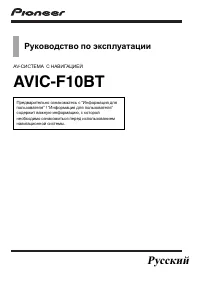 Pioneer AVIC-F10BT
Инструкция по эксплуатации
Pioneer AVIC-F10BT
Инструкция по эксплуатации
-
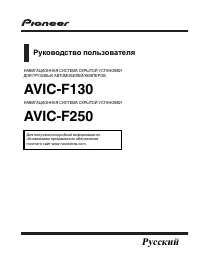 Pioneer AVIC-F130_AVIC-F250
Инструкция по эксплуатации
Pioneer AVIC-F130_AVIC-F250
Инструкция по эксплуатации
-
 Pioneer AVIC-F20BT
Инструкция по эксплуатации
Pioneer AVIC-F20BT
Инструкция по эксплуатации
-
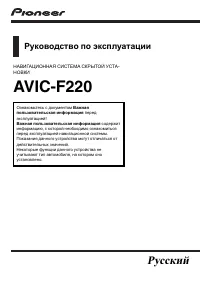 Pioneer AVIC-F220
Инструкция по эксплуатации
Pioneer AVIC-F220
Инструкция по эксплуатации
-
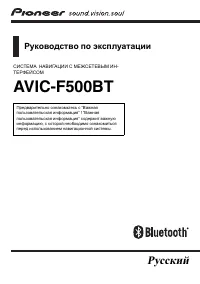 Pioneer AVIC-F500BT
Инструкция по эксплуатации
Pioneer AVIC-F500BT
Инструкция по эксплуатации
-
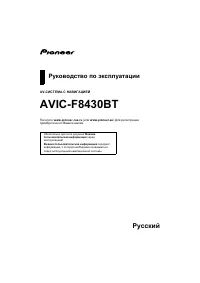 Pioneer AVIC-F8430BT
Инструкция по эксплуатации
Pioneer AVIC-F8430BT
Инструкция по эксплуатации
-
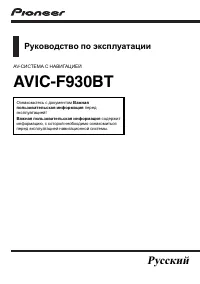 Pioneer AVIC-F930BT
Инструкция по эксплуатации
Pioneer AVIC-F930BT
Инструкция по эксплуатации
-
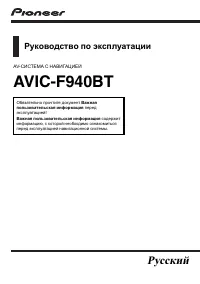 Pioneer AVIC-F940BT
Инструкция по эксплуатации
Pioneer AVIC-F940BT
Инструкция по эксплуатации
-
 Pioneer AVIC-F950BT
Инструкция по эксплуатации
Pioneer AVIC-F950BT
Инструкция по эксплуатации
-
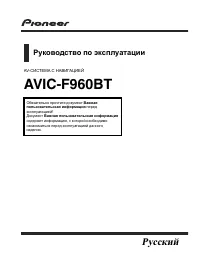 Pioneer AVIC-F960BT
Инструкция по эксплуатации
Pioneer AVIC-F960BT
Инструкция по эксплуатации
-
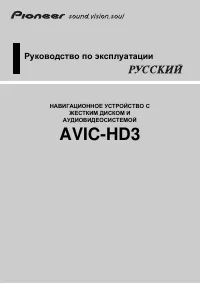 Pioneer AVIC-HD3
Инструкция по эксплуатации
Pioneer AVIC-HD3
Инструкция по эксплуатации
-
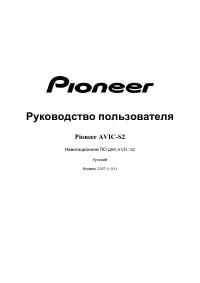 Pioneer AVIC-S2
Инструкция по эксплуатации
Pioneer AVIC-S2
Инструкция по эксплуатации